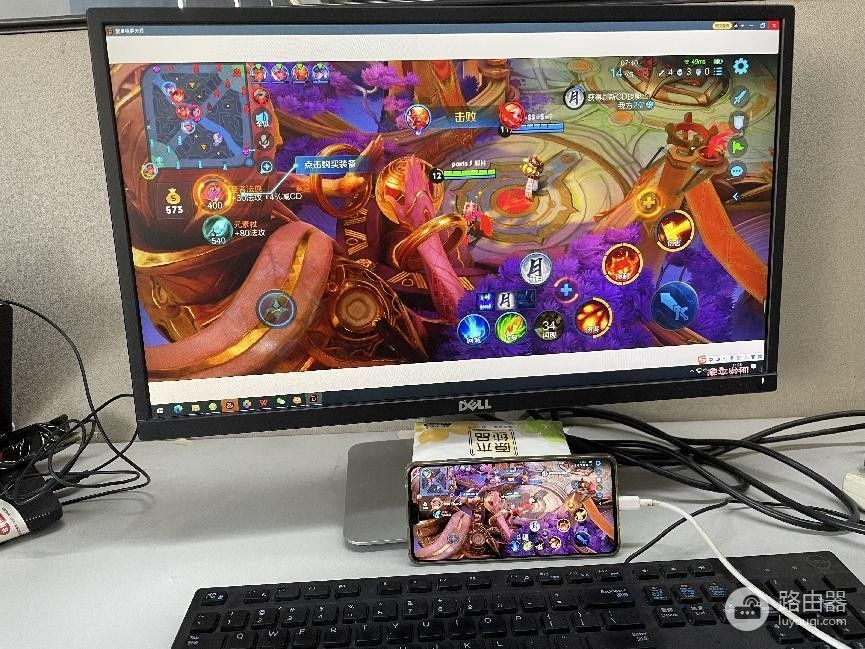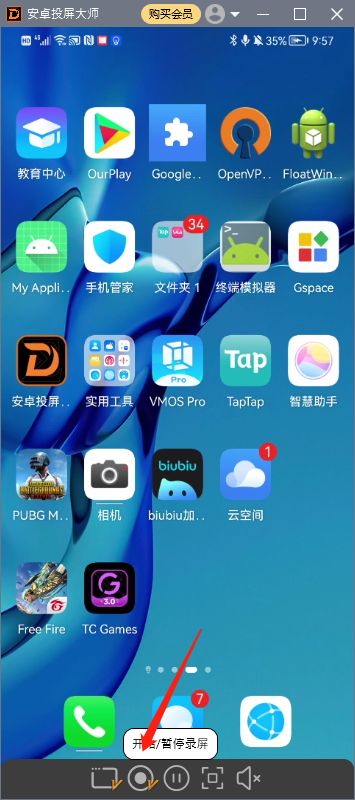手机声音怎么投屏电脑上面(直播的时候如何把手机声音投到电脑上?)
小编:大闷头
更新时间:2022-11-18
很多时候,我们在教学、会议、视频、游戏、直播等相关的场景中会有把手机屏幕投屏到电脑的需求,市面上也有不少投屏软件可以把手机画面投到电脑上,但是能同时传输声音到的却很少,今天给大家分享一下我用来直播的这款安卓投屏大师。
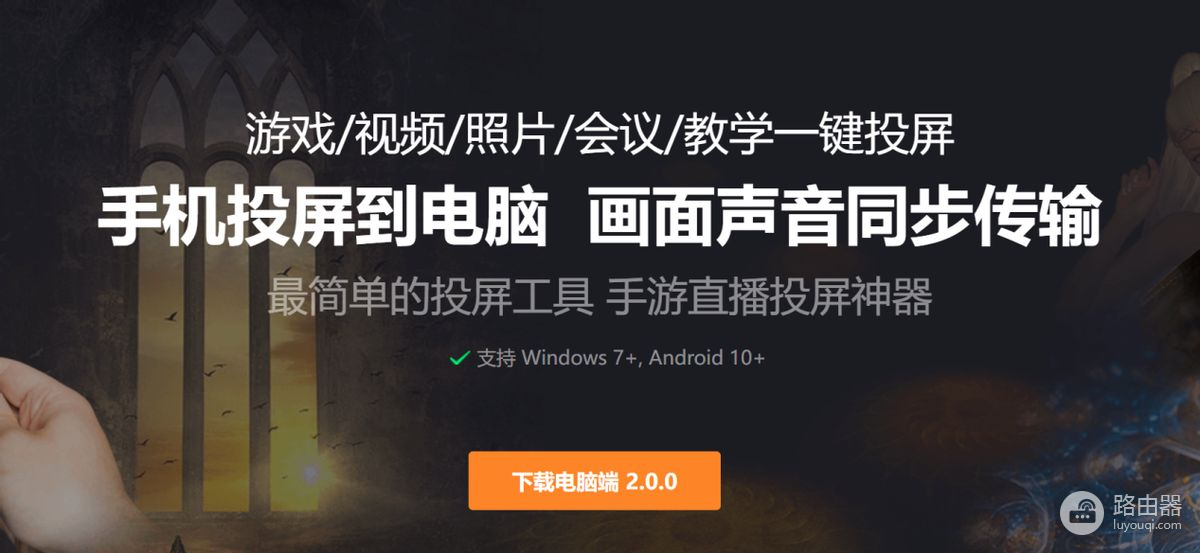
操作非常简单,只需三步即可传输手机画面和声音到电脑:
- 电脑端和手机端都安装之后,通过WiFi扫码或者手机数据线连接进行投屏
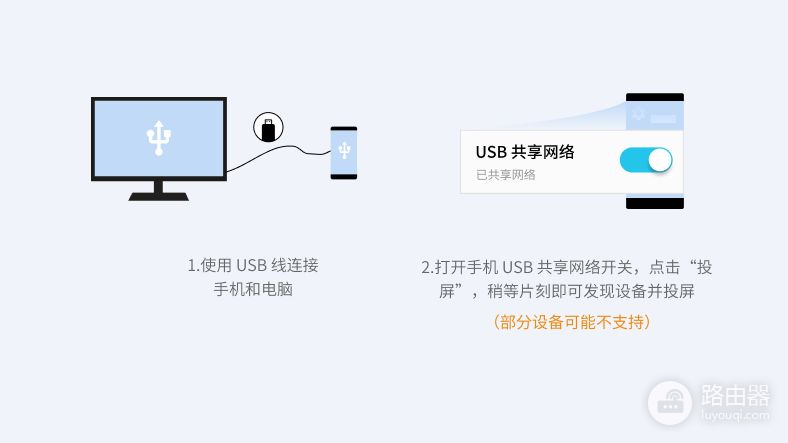
可以看到,连接成功之后已经把手机画面投到电脑上了,如图:

2、投屏画面设置:在投屏页面的电脑客户端设置里面对投屏画质、帧率、亮度等进行调节
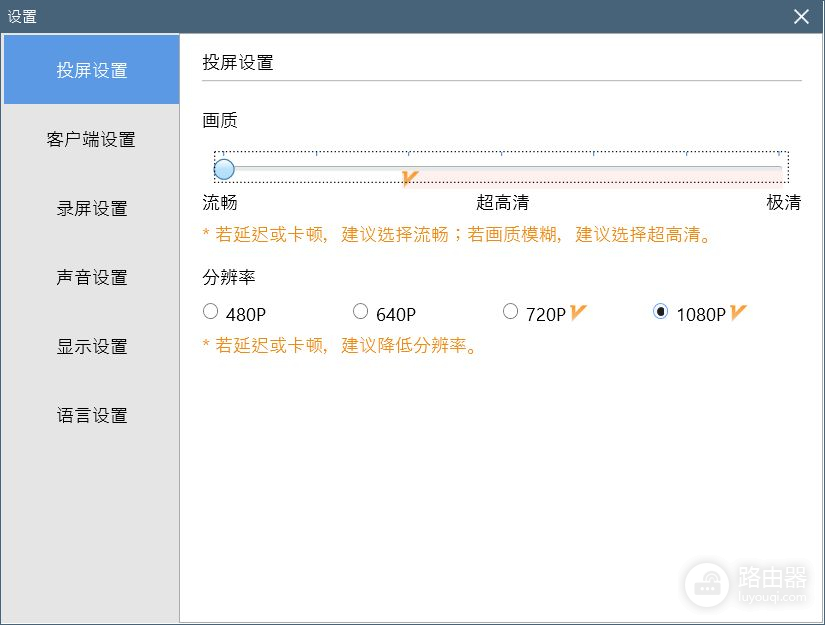
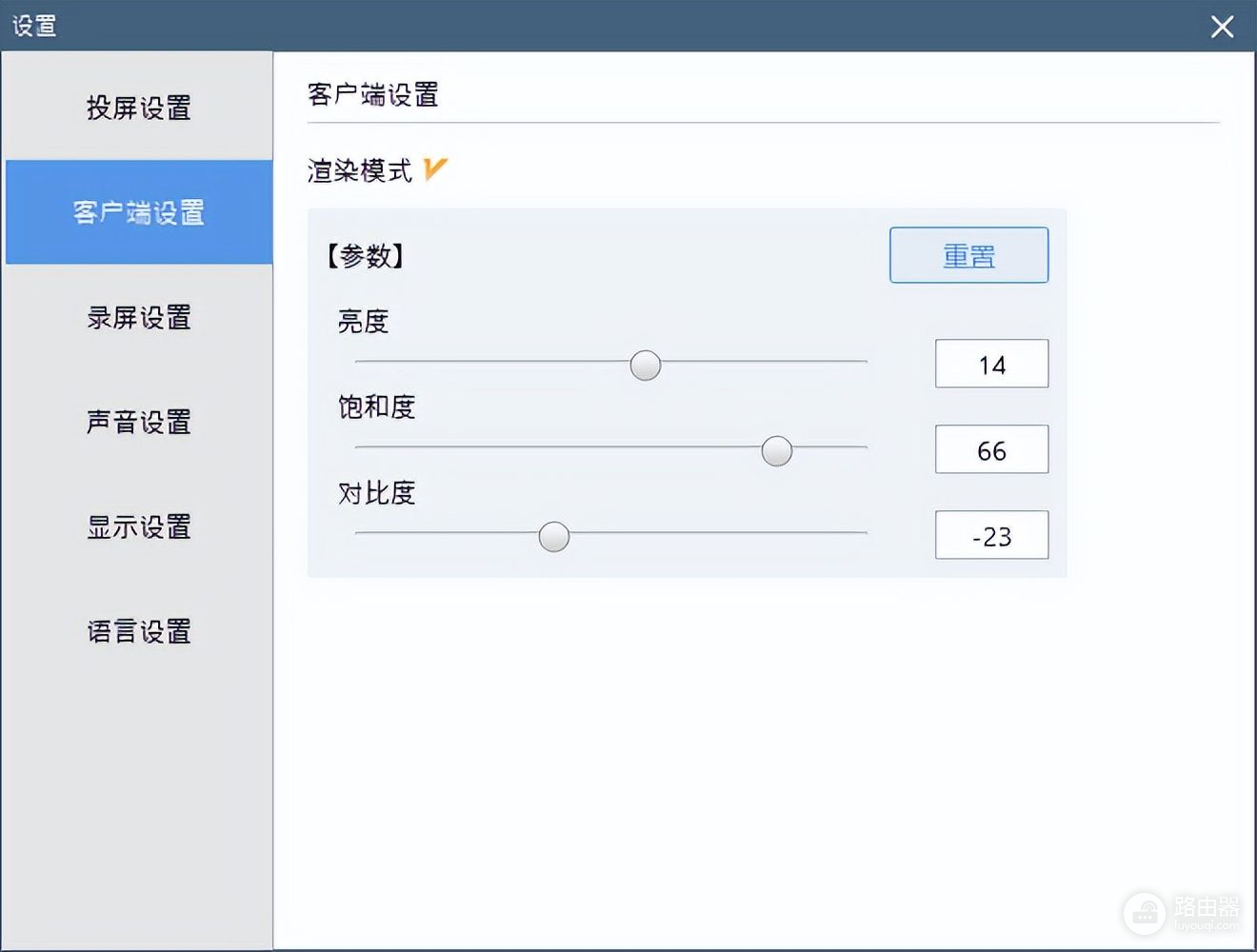
3、传声设置:在声音设置里面选“软件内录传声”即可把手机声音传到电脑
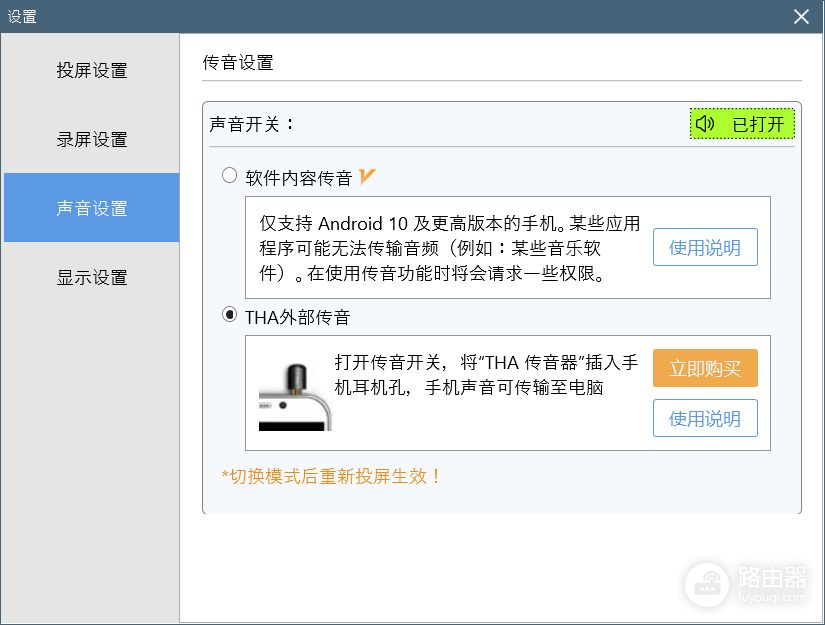
- 其它功能:你还可以去除水印、去除投屏边框、录屏等
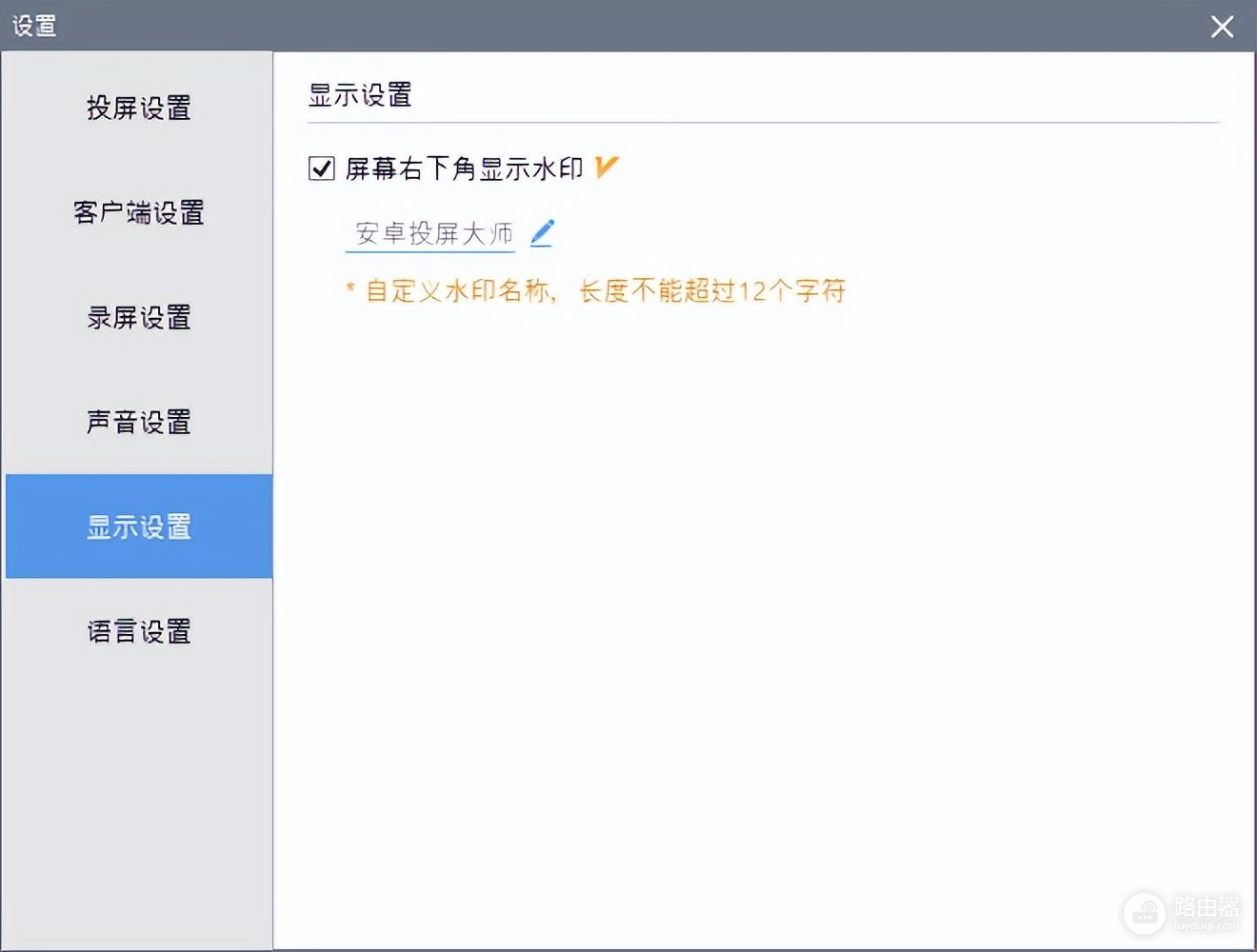
总体来说,这款安卓投屏大师TC Display操作简单,投屏出来的画质和声音都比较清晰,我用来直播的效果也不错,大家也可以试试!